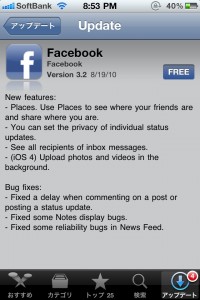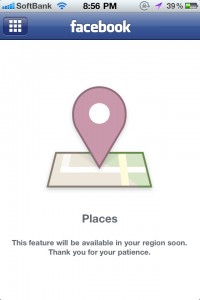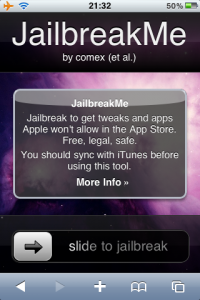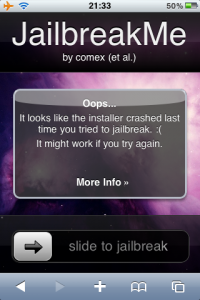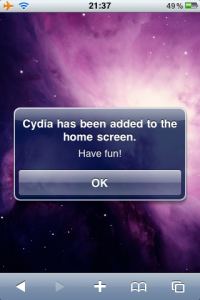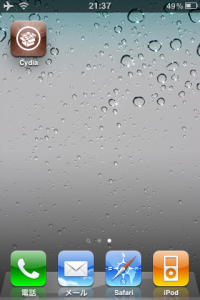iOS 4.0からマルチタスキング機能が搭載されたiPhone、iPod Touch (いずれも一部世代を除く)。しかし、ホーム画面を見ているだけでは、何がどうマルチタスキングなのか分かりません。今日も職場でiPhone 3GSユーザーの会社の人と話をしていて、「最近バッテリーの減りが早い」という話題になり、「バックグラウンドでAppが動いているのでは?」と言いながらバックグラウンドタスクを終了させていたら、「何それ〜?」という事だったので、説明してみようと思います。
バックグラウンドで動作しているAppを表示
ホーム画面、もしくはAppを使用している状態で、ホームボタンを2回(ダブル)クリックします。すると画面全体が上にずれ、一番下側にAppのアイコンが並んで表示されます。
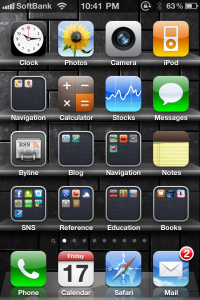
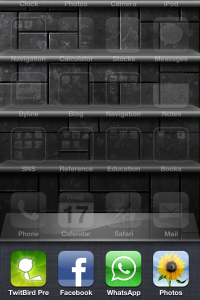
これらは、最近使った順番に並んでいます。例えば、このスクリーンショットでは「TwitBird」「Facebook」「WhatsApp」「写真」と最近に使ったアプリが最後に使ったのが一番左から順番に表示されます。
4つ以上のAppがバックグラウンドで動作している場合(もしくは過去に4つ以上のAppを使用した場合)、バックグラウンドタスクアイコンが並んでいるところを、右から左へスワイプするとさらに表示されます。
Appをスイッチ
ホームボタンのダブルクリックで表示されたバックグラウンドタスクをタップすれば、そのアプリに切り替える事が出来ます。例えば「Facebook」を使っているときに、ホームボタンをダブルクリックしてバックグラウンドタスクを表示し、「WhatsApp」へ切り替えるという事が出来ます。
ホーム画面に一度戻らなくて済むので素早くAppを切り替えられます。
ただし、現状全てのAppがバックグラウンド動作に対応しているのではないので、アプリによっては切り替えた時点で終了(ホームボタンを押したのと同じ)します。
バックグラウンドタスクを終了
ホームボタンのダブルクリックで表示されたバックグラウンドタスクのいずれかのアイコンを長押しします。するとホーム画面のアイコンの様にぶるぶる震えて、アイコンの左上に バツ印 が表示されるはずです。
このバツ印をタップすると、そのAppがバックグラウンドで動作していたとしても完全に終了する事が出来ます。
全て終了させると何もアイコンが並んでいない状態になります。何となくスッキリしますね。なお、電話AppやSMS Appを終了したとしても着信やSMSの受信には支障ありません。
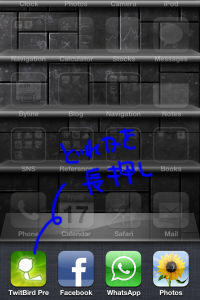
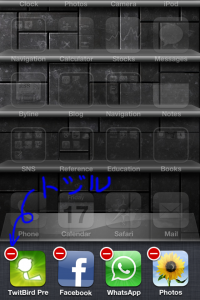
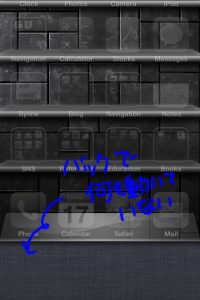
Appがマルチタスキングに対応しているのかなど…
今までバックグラウンドで動作しているAppという記述をしましたが、アプリによっては実際にはバックグラウンドで動作していない場合もあります。
iOS 4がリリースされるまで、全てのアプリはバックグラウンドに対応していませんでした。iOS 4で搭載されたマルチタスキングに対応させる為には、開発者がアプリをバージョンアップして対応させる必要があります。App Storeで各アプリの詳細説明を見て、マルチタスキングに対応しているかどうか記載されていれば対応状況が分かります。
バックグラウンドで動作する様に開発されたAppは、使った後にホームボタンを押しても後ろで何らかの動作をしています。何らかとは、データ通信であったり、位置を特定していたり、音声を再生していたり、等、アプリによります。つまり、その分iPhoneのリソース(プロセッサの負荷、メモリ、等)を消費していることになります。
バックグラウンドで動作するように開発されていないAppの場合は、完全に終了している状態の為、ホームボタンダブルクリックで表示されたとしてもiPhoneのリソースは消費していません。
当然、iPhoneのリソースを多く消費している時はバッテリーの消費も早くなります。ウチが試した限り、Skypeなどは特にリソースを消費する様で、バッテリーの減りが極端に早くなります。
今までのホームボタン ダブルクリックの機能は…
iOS 4になるまではホームボタンをダブルクリックした時、どのような動作をするか設定できました。iPodコントロールを表示したり、カメラAppを起動したり、選択できたのですがiOS 4からはそれが出来ません。そのかわり、バックグラウンドタスクを「左から右」へスワイプするとiPodコントロールと画面回転ロックのトグルスイッチが現れます。
一番左の「画面回転ロック」トグルスイッチは、Mail Appなど縦向き、横向き両方に対応したAppであっても画面を縦向きに固定する為のスイッチ。アイコンの中にカギマークが表示されている時は、回転がロックされています。ただし横向き表示のみのApp(ゲームなどに多いですね)は、横向きで表示されます。

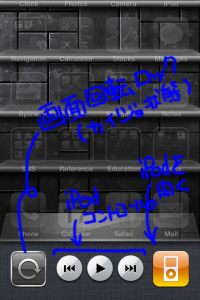
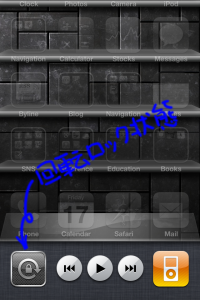
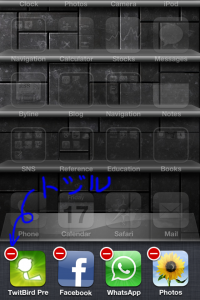
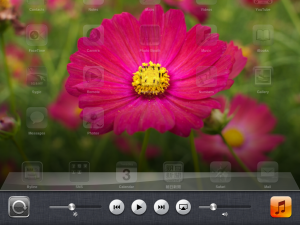
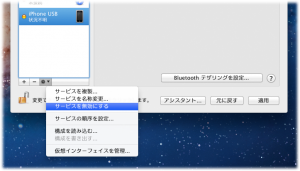
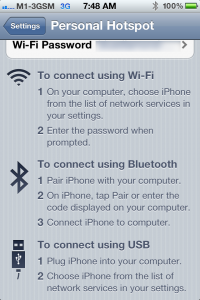
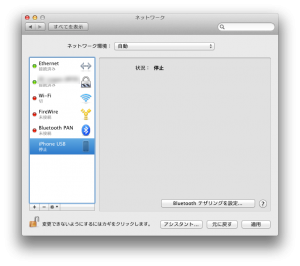
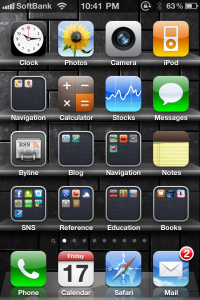
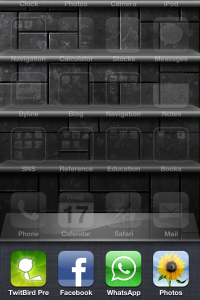
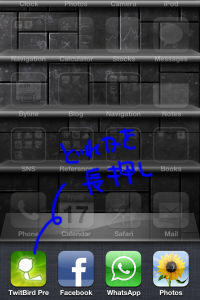
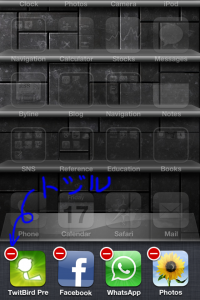
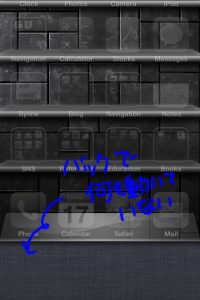

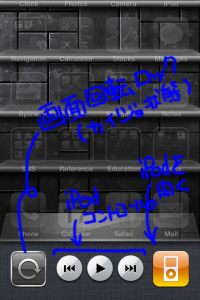
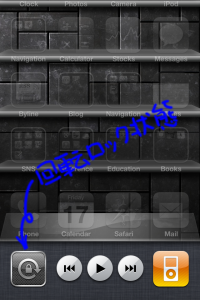
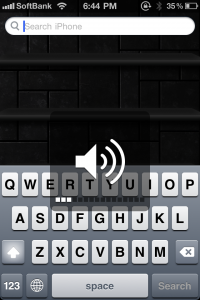
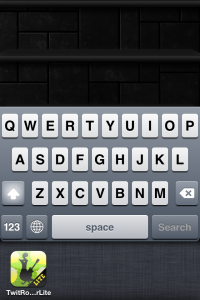
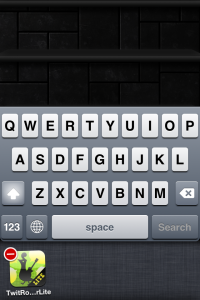
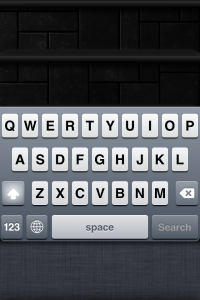
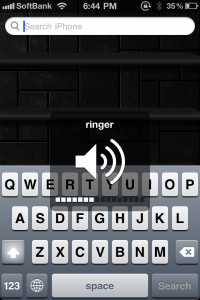
 昨日から多くのウチの使っているiPhone Appがバージョンアップされています。今日 2010年8月19日 にはFacebook for iPhoneのバージョン3.2がリリースされました。
昨日から多くのウチの使っているiPhone Appがバージョンアップされています。今日 2010年8月19日 にはFacebook for iPhoneのバージョン3.2がリリースされました。